যদি আপনাকে অফিসের জন্য কিছুক্ষণের জন্য চলে যেতে হয়, অথবা আপনি ছুটিতে চলে যাওয়ার পরিকল্পনা করছেন, তাহলে আপনি যারা ইমেইল পাঠান তাদের জানাতে পারেন যে আপনি দূরে আছেন। যদি আপনার একটি এক্সচেঞ্জ অ্যাকাউন্ট থাকে, আউটলুক অন্তর্নির্মিত কার্যকারিতা নিয়ে আসে। যদি আপনার একটি এক্সচেঞ্জ অ্যাকাউন্ট না থাকে, আপনি এখনও কিছু নিয়ম তৈরি করে স্বয়ংক্রিয়ভাবে ইমেলের উত্তর দিতে পারেন। আপনার স্বয়ংক্রিয় উত্তরগুলি সেট আপ করতে এই নির্দেশিকাটি অনুসরণ করুন, আপনার একটি এক্সচেঞ্জ অ্যাকাউন্ট আছে কি না।
ধাপ
4 এর পদ্ধতি 1: আউটলুক 2010/2013

পদক্ষেপ 1. স্বয়ংক্রিয় উত্তরগুলি চালু করুন।
একটি এক্সচেঞ্জ ফোল্ডার নির্বাচন করুন। আপনার বার্তার দোকান থেকে ফোল্ডারটি নির্বাচন করুন। স্বয়ংক্রিয় উত্তর বিকল্প দেখতে আপনার অবশ্যই একটি এক্সচেঞ্জ ফোল্ডার নির্বাচন করতে হবে। স্বয়ংক্রিয় উত্তর (অফিসের বাইরে) মেনু খুলুন। আপনি ফাইল ট্যাবে ক্লিক করে এবং তারপর তথ্য ট্যাব নির্বাচন করে এটি খুঁজে পেতে পারেন।

পদক্ষেপ 2. আপনার উত্তরগুলি কনফিগার করুন।
স্বয়ংক্রিয় উত্তর মেনুতে, স্বয়ংক্রিয় উত্তর পাঠান লেবেলযুক্ত বাক্সটি চেক করুন। আপনি বক্সটি চেক করে এবং সময় এবং তারিখের সীমা নির্ধারণ করে সহকারী সক্রিয় থাকার সময়টি সামঞ্জস্য করতে পারেন।

ধাপ 3. আপনার উত্তর লিখুন
আপনার এক্সচেঞ্জ সার্ভারের মধ্যে থেকে পাঠানো ইমেলের জন্য, ইনসাইড মাই অর্গানাইজেশন ট্যাব ব্যবহার করুন। অন্য কারও কাছ থেকে প্রাপ্ত ইমেলের প্রতিক্রিয়াগুলির জন্য, আমার সংগঠনের বাইরে ট্যাবটি ব্যবহার করুন। একবার আপনি আপনার উত্তরে সন্তুষ্ট হলে, ঠিক আছে ক্লিক করুন।
পদক্ষেপ 4. স্বয়ংক্রিয় উত্তরগুলি অক্ষম করুন।
আপনি যদি আপনার স্বয়ংক্রিয় উত্তরগুলির জন্য একটি তারিখ পরিসীমা নির্ধারণ করেন, তারিখের পরিসীমা শেষ হলে সহকারী স্বয়ংক্রিয়ভাবে শেষ হয়ে যাবে। যদি আপনি একটি পরিসীমা সেট না করেন, তাহলে এটি চলবে যতক্ষণ না আপনি স্বয়ংক্রিয় উত্তর মেনু খুলবেন এবং "স্বয়ংক্রিয় উত্তর পাঠাবেন না" নির্বাচন করুন।
4 এর পদ্ধতি 2: আউটলুক 2007

ধাপ 1. অফিস সহকারী চালু করুন।
সরঞ্জাম ট্যাবে ক্লিক করুন। সরঞ্জাম মেনুতে, অফিস সহায়কের বাইরে নির্বাচন করুন। "অফিসের বাইরে স্বয়ংক্রিয় উত্তর পাঠান" লেবেলযুক্ত বাক্সটি চেক করুন। আপনি বক্সটি চেক করে এবং সময় এবং তারিখের সীমা নির্ধারণ করে সহকারী সক্রিয় থাকার সময়টি সামঞ্জস্য করতে পারেন।

পদক্ষেপ 2. আপনার উত্তর লিখুন।
আপনার এক্সচেঞ্জ সার্ভারের মধ্যে থেকে পাঠানো ইমেলের জন্য, ইনসাইড মাই অর্গানাইজেশন ট্যাব ব্যবহার করুন। অন্য কারও কাছ থেকে প্রাপ্ত ইমেলের প্রতিক্রিয়াগুলির জন্য, আমার সংগঠনের বাইরে ট্যাবটি ব্যবহার করুন। একবার আপনি আপনার উত্তরে সন্তুষ্ট হলে, ঠিক আছে ক্লিক করুন।

ধাপ 3. অফিস সহায়কের বাইরে নিষ্ক্রিয় করুন।
আপনি যদি আপনার স্বয়ংক্রিয় উত্তরগুলির জন্য একটি তারিখ পরিসীমা নির্ধারণ করেন, তারিখের পরিসীমা শেষ হলে সহকারী স্বয়ংক্রিয়ভাবে শেষ হয়ে যাবে। যদি আপনি একটি পরিসীমা সেট না করেন, তাহলে এটি চলবে যতক্ষণ না আপনি স্বয়ংক্রিয় উত্তর মেনু খুলবেন এবং "অফিসের বাইরে স্বয়ংক্রিয় উত্তর পাঠাবেন না" নির্বাচন করুন।
4 এর মধ্যে পদ্ধতি 3: আউটলুক 2003

ধাপ 1. অফিস সহকারী চালু করুন।
সরঞ্জাম মেনুতে, অফিস সহায়কের বাইরে নির্বাচন করুন। "আমি বর্তমানে অফিসের বাইরে আছি" লেবেলযুক্ত বাক্সটি চেক করুন।

পদক্ষেপ 2. আপনার উত্তর লিখুন।
"নিম্নলিখিত পাঠ্য সহ প্রতিটি প্রেরকের কাছে কেবল একবার স্বয়ংক্রিয়ভাবে উত্তর দিন" লেবেলযুক্ত বাক্সে আপনি যে উত্তরটি দিতে চান তা লিখুন।

ধাপ 3. নিয়ম যোগ করুন।
আপনি আপনার অ্যাসিস্ট্যান্টে নিয়ম যোগ করতে পারেন, যেমন নির্দিষ্ট প্রেরক থেকে অন্য প্রাপকের কাছে বার্তা পাঠানো। একটি কাস্টম নিয়ম কনফিগার করার জন্য Add Rule… বাটনে ক্লিক করুন। উদাহরণস্বরূপ, আপনি একটি নিয়ম তৈরি করতে পারেন যা একটি নির্দিষ্ট ক্লায়েন্ট থেকে আপনার সহযোগীকে মেল ফরওয়ার্ড করবে যাতে আপনি দূরে থাকাকালীন গুরুত্বপূর্ণ ইমেলগুলি মিস না হয়।

ধাপ 4. অফিস সহায়কের বাইরে অক্ষম করুন।
অফিস অ্যাসিস্ট্যান্ট অব্যাহত থাকবে যতক্ষণ না আপনি স্বয়ংক্রিয় উত্তর মেনু খুলবেন এবং "অফিসের বাইরে স্বয়ংক্রিয় উত্তর পাঠাবেন না" নির্বাচন করুন।
4 এর পদ্ধতি 4: একটি বিনিময় অ্যাকাউন্ট ছাড়াই একটি স্বয়ংক্রিয় উত্তর পাঠান

ধাপ 1. আপনার টেমপ্লেট তৈরি করুন।
একটি এক্সচেঞ্জ অ্যাকাউন্ট ছাড়া, স্বয়ংক্রিয় উত্তর বিকল্পগুলি অনুপলব্ধ। একটি টেমপ্লেট এবং কয়েকটি নিয়ম ব্যবহার করে একটি স্বয়ংক্রিয় প্রতিক্রিয়া সেট করা এখনও সম্ভব। একটি নতুন ইমেল তৈরি করে শুরু করুন। এটি আপনার স্বয়ংক্রিয় প্রতিক্রিয়ার জন্য টেমপ্লেট হবে।
- একটি বিষয় নির্বাচন করুন যা সংক্ষিপ্তভাবে পরিস্থিতি ব্যাখ্যা করে। উদাহরণস্বরূপ "অফিসের বাইরে" পর্যন্ত। আপনি বিষয়টিতে "অটো-রিপ্লাই" শব্দটিও লিখতে পারেন যাতে প্রাপককে অবিলম্বে জানাতে পারে যে প্রতিক্রিয়াটি স্বয়ংক্রিয়।
- একটি সংক্ষিপ্ত বার্তা লিখুন। ইমেইলের মূল অংশে, একটি সাধারণ বার্তা লিখুন যা যে কেউ এটি গ্রহণ করতে পারে। প্রাপককে জানাবেন কিভাবে আপনার কাছে পৌঁছাতে হয়, বা অন্য কার সাথে যোগাযোগ করতে হবে।

পদক্ষেপ 2. আপনার টেমপ্লেট সংরক্ষণ করুন।
একবার আপনি বার্তায় খুশি হয়ে গেলে, সংরক্ষণ করুন ক্লিক করুন … "টাইপ হিসাবে সংরক্ষণ করুন" ড্রপডাউন মেনুতে, আউটলুক টেমপ্লেট নির্বাচন করুন। এটি ফাইলটিকে একটি টেমপ্লেট হিসাবে সংরক্ষণ করবে যা আউটলুকে লোড হয়।

ধাপ 3. নিয়ম তৈরি করুন।
স্বয়ংক্রিয় প্রতিক্রিয়া সঠিকভাবে কাজ করার জন্য, প্রক্রিয়াটি স্বয়ংক্রিয় করার জন্য আপনাকে কিছু নিয়ম সংজ্ঞায়িত করতে হবে। অফিস 2003/2007 এ, সরঞ্জাম মেনুতে ক্লিক করুন এবং নিয়ম এবং সতর্কতা নির্বাচন করুন। অফিস 2010/2013 এ, ফাইল ট্যাবে ক্লিক করুন, তথ্য নির্বাচন করুন, এবং তারপর নিয়ম এবং সতর্কতা ক্লিক করুন। এটি ই-মেইল নিয়ম মেনু খুলবে।
- নতুন নিয়ম বাটনে ক্লিক করুন। আপনাকে একটি টেমপ্লেট নির্বাচন করতে বলা হবে। "একটি ফাঁকা নিয়ম থেকে শুরু করুন" বিভাগ থেকে, "বার্তাগুলি আসার সময় চেক করুন" নির্বাচন করুন। পরবর্তী ক্লিক করুন।
- কোন বার্তাগুলিতে সাড়া দেওয়া হবে তা নির্ধারণ করুন। আপনি যদি আপনার ইনবক্সে প্রাপ্ত প্রতিটি বার্তার জবাব দিতে চান, তাহলে "আমার নাম যেখানে টো বক্সে আছে" এর জন্য বাক্সটি চেক করুন। আপনি নির্দিষ্ট প্রেরক, বা বিষয় বা শব্দের নির্দিষ্ট শব্দ সহ ইমেলগুলি নির্দিষ্ট করে এটিকে সংকুচিত করতে পারেন। আপনার নির্বাচন করার পর পরবর্তী ক্লিক করুন
- আপনার টেমপ্লেট লোড করুন। আপনার আগে তৈরি করা বার্তাটি লোড করতে পরবর্তী উইন্ডোতে "একটি নির্দিষ্ট টেমপ্লেট ব্যবহার করে উত্তর দিন" বাক্সটি নির্বাচন করুন। "একটি নির্দিষ্ট টেমপ্লেট" এর জন্য বাক্সের বিবরণে লিঙ্কটি ক্লিক করুন। এটি টেমপ্লেটগুলি কোথায় খুঁজতে হবে তা জিজ্ঞাসা করে একটি ডায়ালগ খুলবে। "ফাইল সিস্টেমে ব্যবহারকারী টেমপ্লেট" নির্বাচন করুন। আপনি আগে তৈরি করা বার্তাটি খুলুন।
- আপনার ব্যতিক্রম সেট করুন। একবার টেমপ্লেট লোড হয়ে গেলে, আপনি উদাহরণগুলি সংজ্ঞায়িত করতে পারেন যখন আপনি উত্তর পাঠাতে চান না, যেমন একটি নির্দিষ্ট প্রাপকের কাছে বা নির্দিষ্ট ধরনের বার্তাগুলির জন্য। আপনার নির্বাচন করার পর পরবর্তী ক্লিক করুন।
- আপনার নিয়মের নাম দিন। আপনি শেষ করার আগে, আপনাকে আপনার নিয়মের জন্য একটি নাম সেট করতে হবে। ব্যবহারকারী এমন কিছু যা মনে রাখা সহজ যাতে আপনি ভবিষ্যতে নিয়মটি দ্রুত অক্ষম করতে পারেন। নিয়মটি সক্রিয় করতে "এই নিয়ম চালু করুন" বাক্সটি চেক করুন, তারপরে শেষ ক্লিক করুন।

ধাপ 4. নিয়মটি অক্ষম করুন।
যখন আপনি অফিসে ফিরে আসেন, আপনি আবার নিয়ম এবং সতর্কতা মেনু খোলার মাধ্যমে নিয়মটি অক্ষম করতে পারেন। আপনার সক্রিয় নিয়মগুলির তালিকা থেকে তৈরি করা অফিসের বাইরে নিয়ম নির্বাচন করুন এবং তারপরে মুছুন বোতামে ক্লিক করুন।
ভিডিও - এই পরিষেবাটি ব্যবহার করে, কিছু তথ্য ইউটিউবের সাথে শেয়ার করা যেতে পারে।
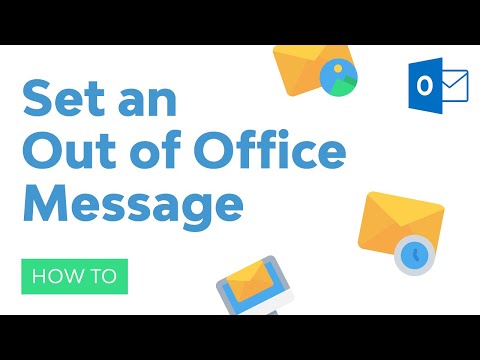
পরামর্শ
- সংগঠনটি সাধারণত আপনার কোম্পানি হিসেবে সংজ্ঞায়িত হয় এবং আপনার ই-মেইল সিস্টেমে এক্সচেঞ্জ সার্ভার অ্যাকাউন্ট আছে এমন ব্যক্তিদের অন্তর্ভুক্ত করে।
- টুলস মেনু প্রধান আউটলুক উইন্ডোতে উপস্থিত হয়। প্রধান উইন্ডো হল একই উইন্ডো যা আপনি আউটলুক শুরু করার সময় প্রদর্শিত হয় এবং ফাইল, সম্পাদনা, দেখুন, যান, সরঞ্জাম, ক্রিয়া এবং সহায়তা মেনু অন্তর্ভুক্ত করে। উইন্ডোতে কোন টুলস মেনু নেই যেখানে আপনি ই-মেইল বার্তা, পরিচিতি, বা কর্মের মতো আইটেম তৈরি বা দেখেন।
- যখন আমার প্রতিষ্ঠানের বাইরের লোকদের স্বয়ংক্রিয় জবাব চেক বক্স নির্বাচন করা হয়, তখন আমার সংগঠনের বাইরে ট্যাবটি ট্যাবের নামের পাশে প্রদর্শিত হয় (চালু)।
- পরিচিতি আপনার এক্সচেঞ্জ সার্ভার পরিচিতি ফোল্ডারে থাকা আবশ্যক। যদি যোগাযোগটি শুধুমাত্র একটি ফোল্ডারে থাকে যা একটি ব্যক্তিগত ফোল্ডার ফাইলের অংশ (.pst), তাহলে স্বয়ংক্রিয় উত্তর বার্তা পাঠানো হবে না।







